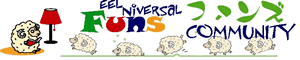
|Top | About | Contact | Shopping | News | Catalog | FAQ |
映画NANAのキーアイテム | ”NANAいちごグラス”|ショップページ |
輸入グラス、オリジナルプリントグラス。すぐれた品質とデザインを サービスと信頼の商品としておとどけいたします。
|
[ショッピングサイトをご利用のお客様へ]
クレジットカード決済サービスをご利用のお客様は以下のバナーをクリックして内容をご確認ください。
当ショップではクロネコヤマトとカード決済についての提携を行っております。
お客様へ
お客様のインターネット接続環境によっては、当ショップをご利用中にエラー画面(「ページが表示できません」
など)が表示されたり、買い物カゴに商品が入らないなどの不具合が発生することがあります。
このような不具合が発生する場合には、お手数ではございますが、お客様側での対応をお願いしています。
推奨ブラウザー
・Internet Explorer6/5.5(セキュリティーパック導入済みバージョン)
・FireFox
閲覧できないブラウザー
・携帯電話内蔵のブラウザー
・WebTV
・ZaurusなどのPDA用ブラウザー
エラー画面(「ページが表示できません」など)が表示される
当ショップでは、お客様の個人情報保護の観点から、『SSL通信』を採用しています。
SSL通信は個人情報などの重要情報が盗聴や改ざんされないようにするためのセキュリティー技術です。
もしもご注文の最中に『ページが表示できない』エラー画面が表示されたときには、下記手順を参照の上
ご対応をお願いします。
A.お使いのパソコンがWindowsXPの場合(Internet Explorer6をご使用のお客様)
- メニューバーの「ツール」から「(インターネット)オプション」をクリック
- 「セキュリティ」のタブをクリックし、「レベルのカスタマイズ」ボタンをクリック
- カスタマイズレベルが「中」になっていない場合は、カスタム設定の「中」を選択し、リセットをクリック
- インターネットゾーンのセキュリティレベルが「中」になっていなければ「中」を選択
- [OK]ボタンをクリック
(Internet Explorer5.X以下の場合)
- ブラウザの上にある「ツールバー」にある「ヘルプ(H)」をクリックし、「バージョン情報」をクリック。
- 「Internet Explorerのバージョン情報」というタイトルの新しいウィンドウが開きます
- 開いたウィンドウから「バージョン:5.xx.xxxx」「暗号強度:xx-BIT」という部分を確認します。
- バージョンが「4.xx.xxxx」「5.00.xxxx」の場合⇒ブラウザをバージョンアップしてください
- 暗号強度が「56-BIT」や「40-BIT」など「128-BIT」以外の場合⇒ブラウザをバージョンアップします
と書かれている部分をクリックするとブラウザのバージョンアップページに移動します。
C.その他のOSやブラウザーをお使いの場合(Netscape3.xやInternet Explorer 4.x for Macなど)
暗号強度が128-BITに対応したバージョンのブラウザを使用してください。
(Netscape6.2 や FireFox1.0 など)
D.それでもエラー画面が表示される場合
お使いのパソコンにセキュリティー系のソフトをインストールしている場合や、LAN環境下でのSSL通信に
制限が加えられている場合、SSL通信ができない場合がございます。
このような場合、一時的にセキュリティー系ソフトを無効に設定していただくか、SSLで使用するポート
(tcp443)を開放する、ネットワーク管理者に相談する、などの方法があります。
買い物カゴに商品が入らない
お客様のお買い物カゴ情報はクッキーというファイルに保存されますが、お客様のブラウザ設定で、
クッキーを
受け入れない設定になっている場合、買い物カゴに商品が入りません。次の設定を確認してください。
A:Internet Explorer5.xの場合
- 「ツールバー」から「ツール(T)」をクリックし、「インターネットオプション(O)」をクリック
- 「インターネットオプション」ウィンドウが開いたら、[セキュリティ]をクリック
- アイコンの中から地球マークの「インターネット」をクリックして青く反転させる
- 同じウィンドウ下部の右側[標準レベル]をクリック
([標準レベル]が表示されている場合そのまま次に進みます) - [このゾーンのセキュリティのレベル]枠内に、縦に動かせるバー(つまみ)が表示されます
- バーをクリックして太字の「中」「中低」どちらかに設定します
- ウィンドウ一番右下の[適用]ボタンをクリック
- [適用]ボタンの左にある[OK]ボタンをクリック
- ブラウザーを再起動します。
再起動の前に[http://ショップアドレス]のアドレスをメモしておいてください! - 10F再起動が終わりましたら「アドレス」の入力欄に「http://ショップアドレス」を入力し[移動]ボタンを
押して ください
B:Internet Explorer6.xの場合
- 「ツールバー」から「ツール(T)」をクリックし、「インターネットオプション(O)」をクリック
- 「インターネットオプション」ウィンドウが開いたら、[プライバシー]をクリック
- 縦にスライドするバーをクリックして、太字部分が「中」になるように設定します
- ウィンドウ一番右下の[適用]ボタンをクリック
- [適用]ボタンの左にある[OK]ボタンをクリック
- ブラウザーを再起動します。 再起動の前に[http://ショップアドレス]のアドレスをメモしておいてください!
- 再起動が終わりましたら「アドレス」の入力欄に「http://ショップアドレス」を入力し[移動]ボタンを押して
ください
C:その他のブラウザーについて
「cookieを受け付ける」などの設定を許可するようにしてください。
※なお、当ショップでお客様のパソコンに保存されるクッキー情報は、「当ショップでのお客様識別番号」です。
ご入力いただくお客様情報などはシステム内で保存します。お客様のパソコン内に個人情報を保存することは
ございませんのでクッキーの設定をよろしくお願いします。
上記の設定を行ってもご注文できないなどの不具合が発生する場合には、大変お手数ではございますが、
メールでのご注文も承っておりますので、メールでのご注文をお願いします。詳細はお客様のメールを確認後
にご連絡いたしますが、商品お取り置きの都合、以下の内容をお送りください。
ご注文商品名、ご注文数、お名前(、できましたらご利用のブラウザ・不具合発生箇所など)をお書きの上、
info@funs.co.jp 宛までメールをお送りください。
|Top | About | Contact | Shopping | News | Catalog | FAQ |
最終更新日: 2023/03/01 Total: 229833 Yesterday: 109 Today: 16
